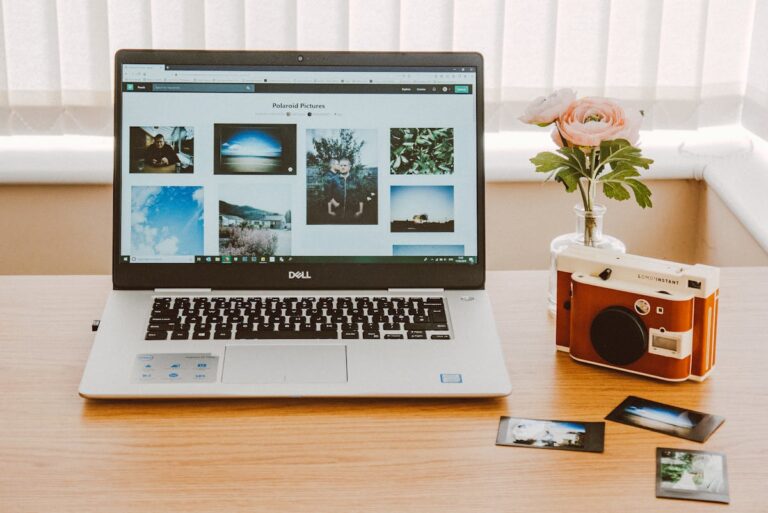Wenn Windows plötzlich instabil wird, Programme abstürzen oder merkwürdige Fehlermeldungen auftauchen, sind oft beschädigte Systemdateien die Ursache. Glücklicherweise bringt Windows eigene Werkzeuge mit, um solche Fehler automatisch zu erkennen und zu reparieren. In diesem Beitrag erfährst du, wie du Schritt für Schritt defekte Systemdateien wiederherstellst – ganz ohne Neuinstallation.
Die Lösung lautet: Mit den Tools SFC (System File Checker) und DISM (Deployment Image Servicing and Management) kannst du beschädigte Windows-Systemdateien zuverlässig prüfen und reparieren. Sie sind bereits integriert und lassen sich in wenigen Minuten starten.
Warum Systemdateien beschädigt werden
Es gibt mehrere Ursachen, warum Systemdateien fehlerhaft oder unvollständig werden:
- Abgebrochene Windows-Updates
- Fehlerhafte Treiber oder Softwareinstallationen
- Stromausfälle während des Schreibvorgangs
- Malware oder Virenbefall
- Defekte Festplattensektoren oder SSD-Probleme
- Manuelle Eingriffe in Systemordner oder Registry
Kurz gesagt: Alles, was tief ins System eingreift, kann Schäden verursachen.
Schritt-für-Schritt-Anleitung: Systemdateien prüfen und reparieren
1. SFC-Tool (System File Checker) ausführen
SFC überprüft alle geschützten Systemdateien und ersetzt beschädigte oder fehlende Dateien automatisch durch originale Kopien aus dem Windows-Cache.
So gehst du vor:
- Öffne das Startmenü.
- Tippe cmd, klicke mit der rechten Maustaste auf Eingabeaufforderung, und wähle Als Administrator ausführen.
- Gib folgenden Befehl ein und bestätige mit Enter:
sfc /scannow
Der Scan kann 10–20 Minuten dauern. Währenddessen prüft Windows alle Systemdateien.
Nach Abschluss bekommst du eine der folgenden Meldungen:
- „Keine Integritätsverletzungen gefunden“ – alles in Ordnung.
- „Beschädigte Dateien gefunden und erfolgreich repariert“ – Problem behoben.
- „Einige beschädigte Dateien konnten nicht repariert werden“ – hier hilft Schritt 2.
2. DISM verwenden, wenn SFC nicht alles reparieren kann
DISM überprüft das Windows-Image selbst – also die Grundlage, aus der SFC reparierte Dateien zieht. Wenn das Image beschädigt ist, kann SFC nicht korrekt arbeiten.
So gehst du vor:
- Öffne erneut die Eingabeaufforderung mit Administratorrechten.
- Gib nacheinander diese Befehle ein (jeweils mit Enter bestätigen):
DISM /Online /Cleanup-Image /CheckHealth
DISM /Online /Cleanup-Image /ScanHealth
DISM /Online /Cleanup-Image /RestoreHealth
Der letzte Befehl /RestoreHealth repariert beschädigte Windows-Komponenten automatisch, indem er intakte Dateien aus der Cloud oder von lokalen Quellen lädt.
Tipp: Wenn du keine Internetverbindung hast, kannst du eine Windows-Installationsdatei (ISO) einbinden und als Quelle angeben:
DISM /Online /Cleanup-Image /RestoreHealth /Source:D:\sources\install.wim /LimitAccess
(Dabei steht „D:“ für dein Laufwerk mit der Windows-ISO.)
3. SFC erneut ausführen
Nachdem DISM die Image-Dateien repariert hat, sollte der SFC-Befehl erneut ausgeführt werden:
sfc /scannow
So stellst du sicher, dass jetzt auch alle Systemdateien wieder vollständig und fehlerfrei sind.
4. Neustart durchführen
Nach erfolgreicher Reparatur empfiehlt es sich, den PC neu zu starten. Viele ersetzte Systemdateien werden erst beim Reboot aktiv.
5. Ereignisanzeige überprüfen (optional)
Wenn du genau wissen willst, welche Dateien betroffen waren:
- Öffne Ereignisanzeige → Windows-Protokolle → System.
- Dort findest du unter „SFC“ oder „CBS“ detaillierte Einträge über reparierte Dateien.
Alternativ öffne die Datei C:\Windows\Logs\CBS\CBS.log mit einem Texteditor, um alle Details einzusehen.
Alternative Wege zur Systemreparatur
Wenn die oben genannten Tools das Problem nicht lösen, gibt es weitere Möglichkeiten, dein Windows-System zu reparieren, ohne alles neu installieren zu müssen.
Windows-Systemreparatur über die Eingabeaufforderung (Startumgebung)
- Boote von einem USB-Stick mit Windows-Installationsmedium.
- Klicke auf Computerreparaturoptionen → Problembehandlung → Eingabeaufforderung.
- Führe hier erneut
sfc /scannowaus.
Dadurch werden auch geschützte Dateien repariert, die während eines laufenden Systems gesperrt sind.
Systemwiederherstellung nutzen
- Öffne die Systemsteuerung → Wiederherstellung → Systemwiederherstellung öffnen.
- Wähle einen Wiederherstellungspunkt, der vor dem Auftreten der Fehler liegt.
Dadurch werden Systemdateien auf einen früheren, funktionierenden Zustand zurückgesetzt.
Windows Inplace-Upgrade durchführen
Wenn gar nichts mehr hilft:
- Lade die aktuelle Windows 11 ISO von Microsoft herunter.
- Starte das Setup im laufenden System und wähle Upgrade behalten (Dateien und Apps behalten).
Das ersetzt defekte Windows-Komponenten durch frische Dateien – ohne Datenverlust.
Wichtiger Hinweis zu SSDs und Hardwarefehlern
Wenn beschädigte Dateien immer wieder auftauchen, liegt das Problem oft tiefer – zum Beispiel an einer fehlerhaften Festplatte oder SSD.
- Starte
chkdsk C: /f /rin der Eingabeaufforderung (Administrator). - Das überprüft die Festplatte auf fehlerhafte Sektoren und repariert diese, falls möglich.
Auch Tools wie CrystalDiskInfo oder Hard Disk Sentinel können dir helfen, den Zustand deiner Festplatte zu überprüfen.
Wann lohnt sich eine Neuinstallation?
Wenn trotz aller Maßnahmen weiterhin Fehlermeldungen auftreten, Treiber fehlen oder Windows ungewöhnlich langsam reagiert, kann eine saubere Neuinstallation die beste Lösung sein. Besonders bei Systemen, die über Jahre hinweg viele Updates und Softwareinstallationen erlebt haben, ist das oft der stabilere Weg.
Vorher unbedingt:
- Alle wichtigen Daten sichern.
- Produktschlüssel notieren (z. B. mit Tool ProduKey).
- Installationsmedium mit dem Media Creation Tool von Microsoft erstellen.
Häufige Fragen zu beschädigten Systemdateien
Wie erkenne ich, ob Systemdateien beschädigt sind?
Anzeichen sind häufige Abstürze, Bluescreens, langsamer Start, Fehler beim Update oder Programme, die sich nicht öffnen lassen.
Kann SFC auch externe Laufwerke reparieren?
Nein, SFC prüft nur Windows-Systemdateien auf dem aktiven Systemlaufwerk. Externe oder sekundäre Laufwerke kannst du mit chkdsk überprüfen.
Wie lange dauert eine Reparatur mit SFC oder DISM?
Je nach Systemleistung und Datenträger zwischen 10 und 45 Minuten. Wichtig: Währenddessen nichts unterbrechen.
Muss ich während des Scans online sein?
Nur bei DISM, wenn Windows intakte Dateien aus der Cloud laden muss. SFC arbeitet auch offline.
Kann ich SFC regelmäßig ausführen?
Ja, das ist sogar empfehlenswert. Ein monatlicher Scan kann vorbeugend wirken und Fehler frühzeitig beheben.
Hilft DISM auch bei Windows 10?
Ja, die Befehle funktionieren unter Windows 10, 11 und sogar bei Server-Versionen identisch.
Werden meine Daten bei der Reparatur gelöscht?
Nein. SFC und DISM ändern ausschließlich Systemdateien – persönliche Daten, Bilder und Dokumente bleiben unangetastet.
Zusammenfassung
Wenn Windows nicht mehr rund läuft, liegt das oft an beschädigten Systemdateien. Mit den integrierten Tools SFC und DISM kannst du sie zuverlässig reparieren, ohne Neuinstallation oder Zusatzsoftware. Beginne immer mit sfc /scannow, und falls nötig, setze DISM /RestoreHealth ein. Danach läuft dein System in der Regel wieder stabil.
Fazit
Beschädigte Systemdateien sind kein Grund für eine komplette Neuinstallation. Mit den richtigen Windows-Befehlen kannst du dein System schnell und sicher wiederherstellen. Besonders das Zusammenspiel von SFC und DISM ist effektiv: Zuerst die Systemdateien prüfen, dann das Windows-Image reparieren. Ein regelmäßiger Check schützt langfristig vor größeren Problemen. Hast du deinen letzten System-Scan schon durchgeführt?